Heim >System-Tutorial >Windows-Serie >So stellen Sie versteckte Win7-Dateien wieder her
So stellen Sie versteckte Win7-Dateien wieder her
- 王林nach vorne
- 2023-12-24 13:25:25643Durchsuche
Wenn wir das Betriebssystem Win7 verwenden und einige wichtige Dateien zuvor ausgeblendet haben und diese wieder anzeigen möchten, wissen viele Freunde immer noch nicht, was sie tun sollen. Daher denke ich, dass wir für dieses Problem relevante Auswahleinstellungen im Ordnersuchelement oberhalb der Systemordneroptionen vornehmen können. Werfen wir einen Blick darauf, wie der Editor es im Detail gemacht hat. Ich hoffe, es kann Ihnen helfen.


So stellen Sie versteckte Win7-Dateien wieder her und zeigen sie an
1 Öffnen Sie zunächst einen Ordner auf Ihrem Computer und klicken Sie oben in der Benutzeroberfläche auf die Menüoption „Extras“.
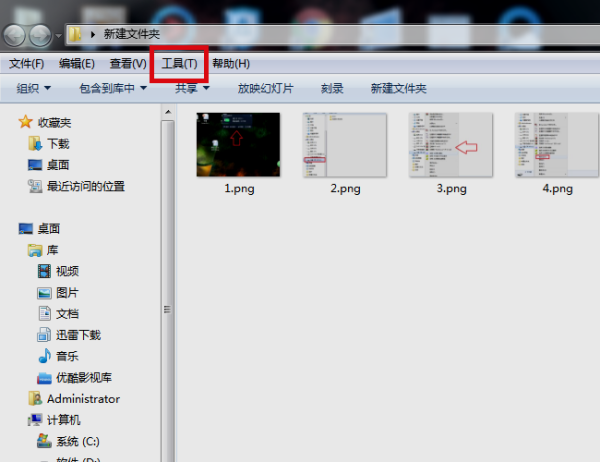
2. Klicken Sie dann im angezeigten Dropdown-Menü auf „Ordneroptionen“.
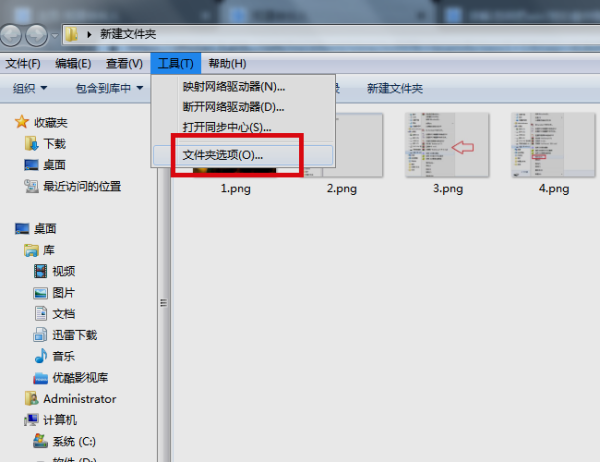
3. Klicken Sie dann im erscheinenden Fenster auf die Schaltfläche „Ansicht“.
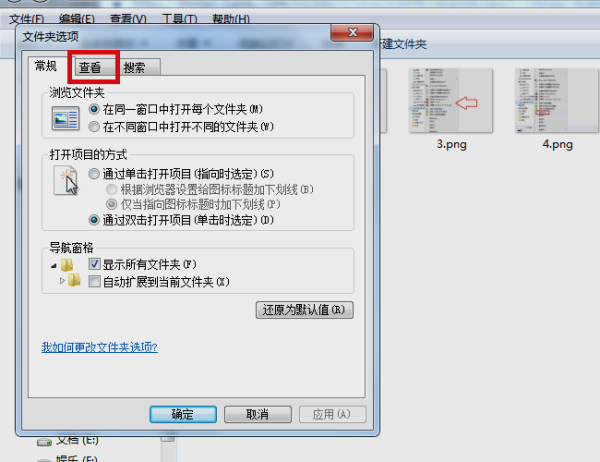
4. Wählen Sie dann auf der Ansichtsseite die Option „Versteckte Dateien, Ordner oder Laufwerke anzeigen“.
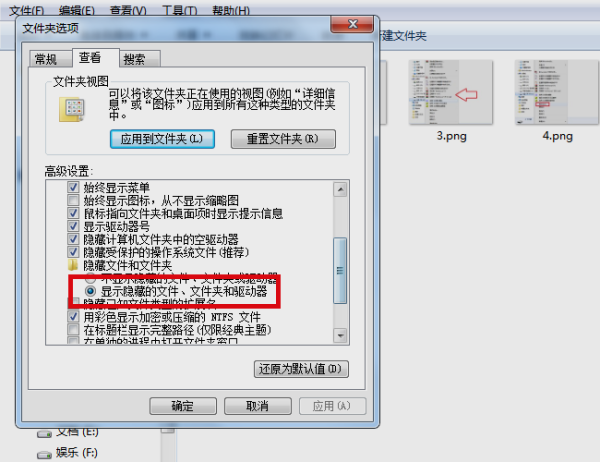
5. Klicken Sie abschließend auf die Schaltfläche „OK“. Nachdem Sie die obigen Einstellungen vorgenommen haben, können Sie die versteckten Ordner im Laufwerk D von Win7 anzeigen.
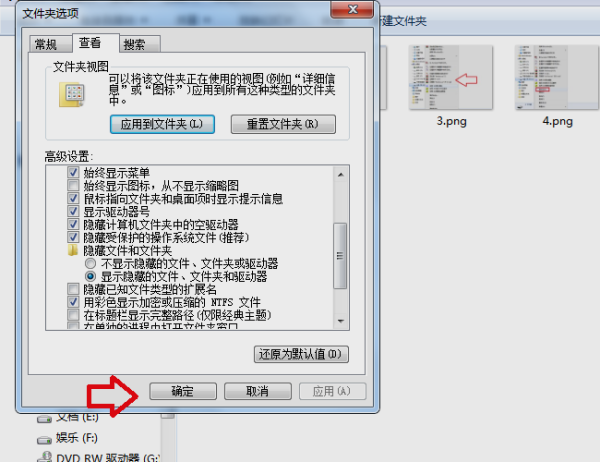
Weitere Informationen zu Win7-Dateien:
>>>So lösen Sie das Problem, dass der Win7-Ordner in eine Anwendung umgewandelt wurde
>>>Win7-Systemdateimanager Wo zum Öffnen
>>>So richten Sie die Win7-Datei-LAN-Freigabe ein
>>>So zeigen Sie den Win7-Dateisuffix an
Das obige ist der detaillierte Inhalt vonSo stellen Sie versteckte Win7-Dateien wieder her. Für weitere Informationen folgen Sie bitte anderen verwandten Artikeln auf der PHP chinesischen Website!
In Verbindung stehende Artikel
Mehr sehen- Was sind die gängigen Videodateiformate?
- Der Fotobetrachter von Windows 7 kann keine Bilder anzeigen. Was soll ich tun, wenn der Speicher nicht ausreicht?
- So stellen Sie wieder her, wenn Word Save den vorherigen Inhalt überschreibt
- Welcher Ordner ist appdata? Kann er gelöscht werden?
- Welches Format hat die CSV-Datei?

